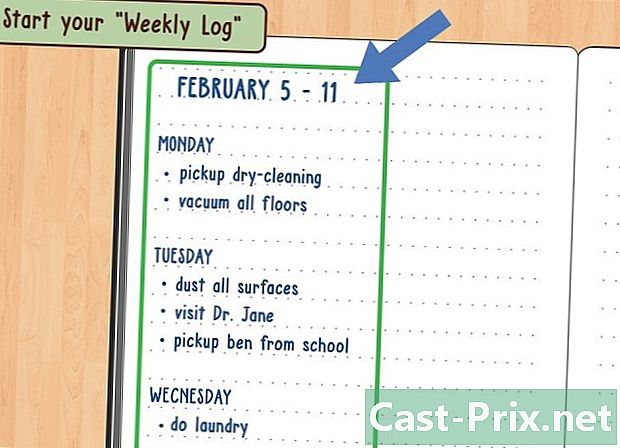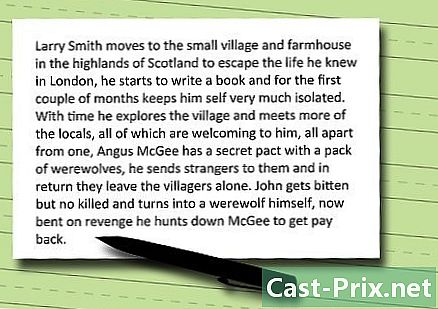如何使用Excel 2007
作者:
Peter Berry
创建日期:
20 八月 2021
更新日期:
1 七月 2024

内容
是一个Wiki,这意味着许多文章都是由多位作者撰写的。为了创建本文,志愿者作者参与了编辑和改进。Microsoft Excel是Microsoft Office中包含的电子表格。 Excel 2007具有与以前版本不同的界面,并且需要一定的适应时间。无论是第一次使用Microsoft Excel 2007还是通常使用Excel电子表格,首先要创建一个简单的电子表格并查看不同的选项菜单以了解如何使用它们。
阶段
-
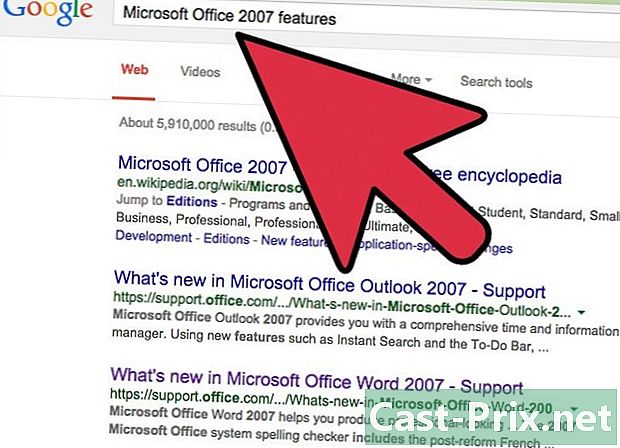
熟悉Microsoft Office 2007的功能。 在了解有关使用Excel 2007的更多信息之前,请学习如何注册和打开文件,使用帮助功能,打印以及其他常见的Office任务。 -
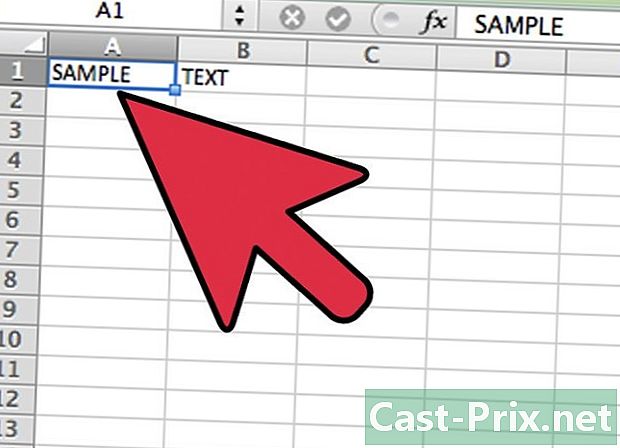
左键单击一个单元格。 在单元格中输入所需的数字。单击另一个单元格或按Enter键完成。 -
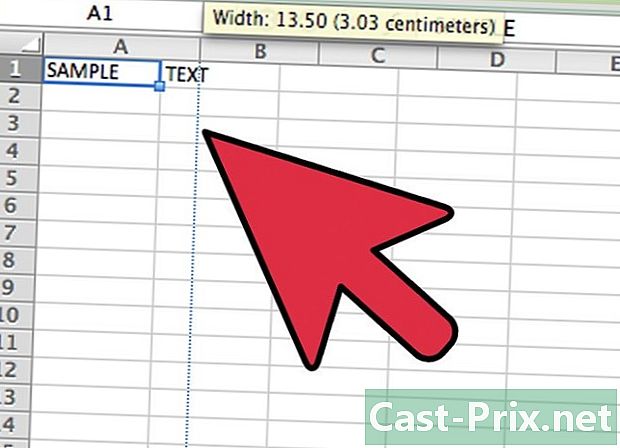
使细胞变宽或变长。 单击列或行之间的线,并按住鼠标左键,直到指针变为箭头。拖动列或行以使其更宽。要使所有列或行变宽,请单击左上角的正方形(所有单元格都将突出显示)。调整列或行的宽度或长度,以将更改应用于整个工作簿。 -

了解如何进行选择。 要将更改应用于一组单元格,请在工作簿中的第一个单元格上单击鼠标左键。按住鼠标按钮,然后将光标拖到要选择的最后一个单元格上。所有单元格都将突出显示,您可以同时将更改应用于所有单元格。 -
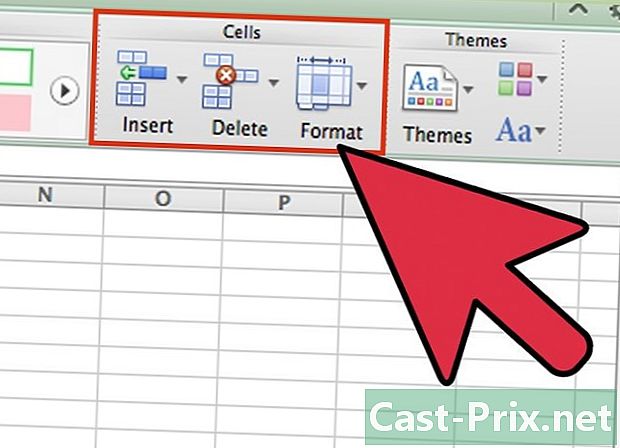
更改单元格的外观。 左键单击顶部单元格,然后拖动滑块以选择工作簿中的所有单元格。转到标签 欢迎 在屏幕顶部,然后单击 风格。从选项中选择单元格和字体颜色。更改整个选择的样式和字体大小。在默认字体旁边,单击向下箭头。选择一种新字体,并对字体大小执行相同操作。 -

选择本节中的选项之一 对准. 要居中或对齐单元格数据,请单击该部分中的选项之一 对准。选择 自动返回生产线 将所有数据放入单元格并自动更改其大小。 -

更改单元格格式。 转到部分 数 将单元格格式更改为e,数字,时间或其他选项。要进行进一步修改(例如,更改时间格式或小数点位数),请选择 其他数字格式 在菜单中。下 类别,进行选择并修改标题下的选项 类型. -

在单元格中添加图像。 使用菜单 插入 将图像,形状,图表或其他对象添加到工作簿中的单元格。如果要插入网站,其他活页夹或其他文档的链接,请使用 连接. -
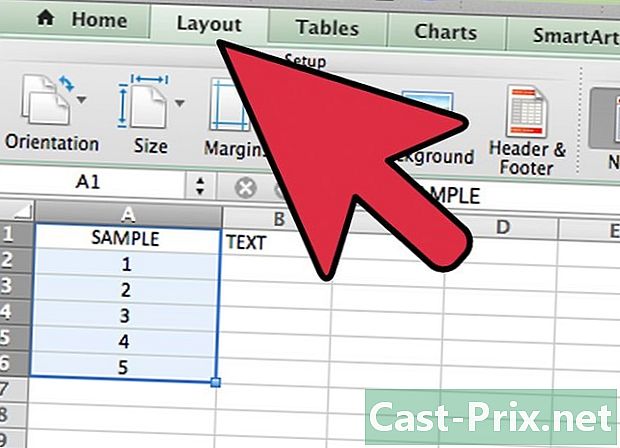
更改工作簿的布局。 在菜单上单击鼠标左键 版面 调整页边距,添加分页符或更改纵向到横向页面的方向。在本节中 电子表格选项,您可以确定显示或打印时网格线(每个单元格周围的线)的显示方式。 -
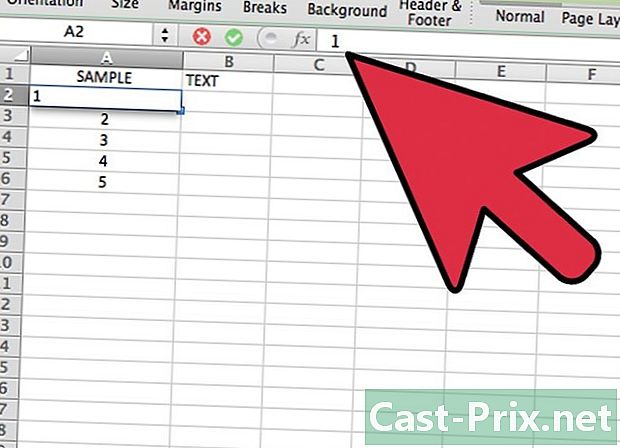
试用不同的公式。 转到标签 公式点击图标 FX 插入功能。将出现功能列表,每个功能都有一个链接,可为您提供有关所选功能的更多信息。要在列中快速添加数字,请突出显示要添加的单元格,然后单击 自动求和。您也可以将此公式应用于多个列。总和将显示在所选内容下的单元格中。 -
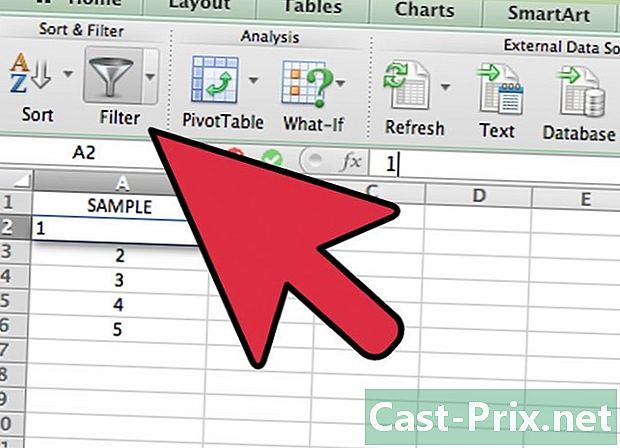
排序或过滤数据。 在标签中 数据,您可以通过以下方式过滤选择:点击一个单元格,然后选择 过滤器。在顶部单元格中出现的下拉菜单中,取消选中该框 全选 然后点击要过滤的数字或数据。仅显示具有该值的单元格。要排序,请单击列,然后选择 分类。检查选项 扩展选择 以与第一列相同的方式对工作簿中的所有数据进行排序。